Як повністю видалити Касперський з комп'ютера
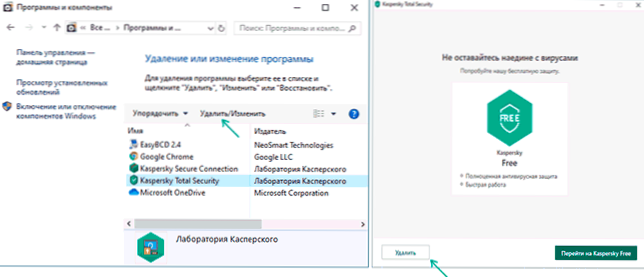
- 4690
- 1386
- Hubert Hintz
Іноді стандартні методи видалення антивірусу Касперського з комп'ютера, а також використання сторонніх програм DENYSTAL призводять до того, що частини противірусного продукту залишаються в системі, а інші антивіруси можуть бути встановлені, в деяких випадках інші проблеми можливі. Звідси часте питання про те, як повністю видалити Касперського з ПК або ноутбука, про яке ми поговоримо.
Ця інструкція для повного видалення Касперського з комп'ютера підходить для Windows 10, 8 користувачів.1, Windows 7 для наступних версій антивірусу на: Касперський антивірус будь-якої версії, Касперський Інтернет-безпеку різних версій, Касперського загальної безпеки та інших антивірусних продуктів Касперського. Це також може бути корисним: як видалити Касперський, якщо ви забули пароль налаштувань.
- Видалення антивірусу Касперського за допомогою Windows (на панелі управління не завжди працює)
- Як повністю видалити Касперського в Кавремовері (офіційна корисність повного видалення антивірусних продуктів компанії)
- Відеоінструкція
- Про використання третього партії Утталс з Deinstallors
Видалення антивірусу Касперського за допомогою стандартних інструментів Windows
Перш за все, ви повинні пам’ятати, що ви можете видалити будь -які програми, і тим більше, що антивіруси з комп'ютера в будь -якому випадку не можна видалити простим видаленням папки у програмних файлах. Це може призвести до надзвичайно небажаних наслідків, аж до того, що вам доведеться вдатися до перевстановлення операційної системи.
Якщо вам потрібно видалити антивірус Касперського з комп'ютера за допомогою стандартного методу, натисніть на піктограму антивірусу на панелі завдань з правою кнопкою миші та виберіть пункт контексту "Вихід". Потім просто перейдіть на панель управління, знайдіть елемент "Програми та компоненти", виберіть продукт лабораторії Касперського для видалення та натисніть кнопку "Зміна/видалення", а потім дотримуйтесь інструкцій майстра видалення антивірусу.
Зазвичай, якщо немає проблем із встановленим відповідно до NO, видалення є успішним, але необхідно перезавантажити комп'ютер після нього (частина кроків виконується після перезавантаження).
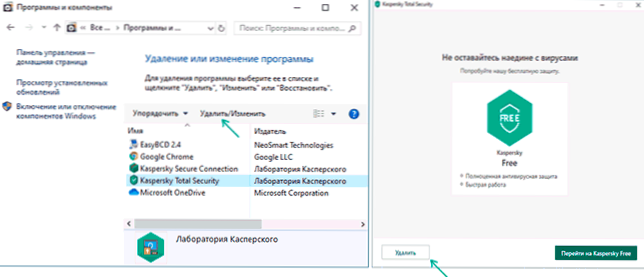
У Windows 10 та 8 ви не можете перейти на панель управління для цих цілей - відкрийте список "всіх програм" на початковому екрані, натисніть на праву кнопку миші на антивірусній програмі Касперського та виберіть "Видалити" у меню нижче меню. Подальші дії схожі - просто дотримуйтесь інструкцій утиліти встановлення.
Як повністю видалити Касперського за допомогою офіційної утиліти з видалення Кавремовера
Якщо з тієї чи іншої причини повністю видаліть антивірус Касперського з комп'ютера, Касперський загальний безпеку або безпека Інтернету не вдалося, то перше, що потрібно спробувати, - це використовувати офіційну утиліту лабораторних продуктів Касперський:
- Ви можете завантажити утиліту видалення Касперського з офіційного веб -сайту за адресою https: // підтримка.Касперський.ru/comon/enainstall/1464
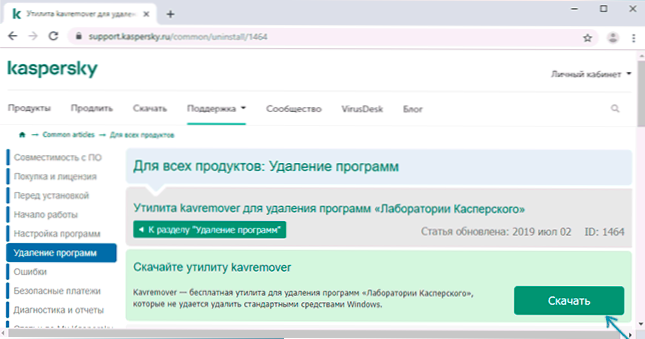
- В кінці завантаження запустіть завантажений файл Kavremvr.Exe - Ця утиліта спеціально розроблена для видалення цих антивірусних продуктів. Погодьтеся з умовами.
- Переконайтесь, що антивірус Касперського та його версії правильно виявлені утиліти, введіть код підтвердження та натисніть кнопку "Видалити".
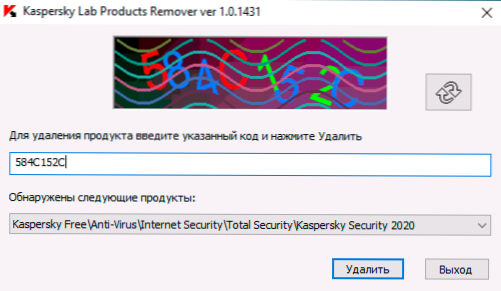
- Зачекайте кінця видалення та обов'язково перезавантажте комп'ютер.

- Ось де видалення антивірусу Касперського завершено з комп'ютера.
- В случае, если ранее антивирус Касперского пытались удалить другими методами, но это получилось не полностью, вы увидите текст "Продукты не обнаружены, для принудительного удаления выберите продукт из списка" - в данном случае укажите ту антивирусную программу, которая была установлена и нажмите кнопку " Видалити".
- Якщо попередній варіант не спрацював, ви можете повторно встановити ту саму версію продукту Kaspersky (для виправлення установки), а потім застосувати утиліту для видалення - це доведеться працювати.
- Якщо Kavremover з якихось причин не починається або не працює, спробуйте використовувати утиліту в безпечному режимі.
Відеоінструкція
Видалення Касперського за допомогою третім -партійних утиліт
Багато користувачів вважають за краще використовувати третій партії утиліти Deinstallors для видалення програм, таких як Revo Uninstaller та інші. Це часто виправдано, t.До. Вони дозволяють очистити ті "хвости" віддаленого програмного забезпечення, яке залишається після використання стандартних засобів. Однак у випадку зняття антивірусів саме використання цих програм найчастіше призводить до необхідності пошуку офіційної корисності повного видалення антивірусного продукту з комп'ютера. Зазвичай все в порядку, але не завжди.
Причина полягає в побудованому -in -антивірусному продуктах самостійного захисту та інших особливостей антивірусного програмного забезпечення, відмінні від звичайних прикладних програм. Саме ці функції можуть призвести до того, що у всьому хорошому, але не офіційному Дейралі, замість повного видалення, це просто "зіпсує" установку. Однак це трапляється не часто: більшість засобів видалення програмного забезпечення, оскільки перший крок використовує офіційний інструмент для видалення, що постачається з програмою, і лише тоді очистіть решту елементів.
Сподіваюся, ця стаття змогла допомогти вам. Якщо є певні труднощі, напишіть у коментарях.
- « У вас немає дозволу зберігати файли в цьому місці - як виправити
- Як видалити обліковий запис Instagram* з телефону назавжди »

